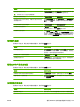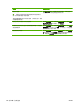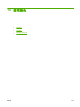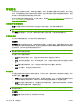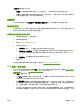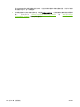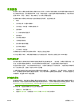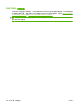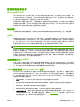HP Color LaserJet CM6040/CM6030 MFP Series-User Guide
我如何 要执行的步骤
将作业暂时存储在产品上
注: 如果关闭产品,则这些作业将被删除。
在作业存储模式区域,单击快速复印。产品将会立即打印一份
作业,但您可以通过产品控制面板打印更多份作业。
将作业永久存储在产品上 在作业存储模式区域,单击存储的作业。
将存储的作业设为永久专用作业,以便任何人要打印该作业,
都必须提供 PIN
a) 在作业存储模式区域,单击存储的作业。b) 在将作业设为专
用区域,单击打印 PIN,然后输入一个 4 位数的个人识别号
(PIN)。
有人打印存储的作业时收到通知 在作业通知选项区域,单击打印时显示作业 ID。
为存储的作业设置用户名 在用户名区域,单击用户名以使用 Windows 默认用户名。要
提供不同的用户名,请单击自定义并键入名称。
为存储的作业指定名称 a) 在作业名区域,单击自动以使用默认作业名。要指定作业
名,请单击自定义并键入名称。b) 从如果作业名存在下拉列表
中选择一个选项。选择使用作业名 + (1-99) 以在现有名称后添
加编号,或者选择替换现有文件以覆盖已经使用该名称的作业。
设置颜色选项
要执行以下任务,请打开打印机驱动程序,然后单击颜色选项卡。
我如何 要执行的步骤
手动调整颜色设置 a) 在颜色选项区域,单击手动,然后单击设置。 b) 您可以调
整边缘控制的一般设置以及文本、图形和照片设置。 有关各选
项的信息,请参阅驱动程序中的联机帮助。
关闭彩色打印,仅使用灰色阴影 在颜色选项区域,单击灰度。
更改颜色的渲染方式 在颜色主题区域,从下拉列表中选择一个选项。 有关各选项的
信息,请参阅驱动程序中的联机帮助。
获取支持和产品状态信息
要执行以下任务,请打开打印机驱动程序,然后单击服务选项卡。
我如何 要执行的步骤
获取有关产品和在线订购耗材的支持信息 在互联网服务下拉列表中,选择支持选项,然后单击进入!
检查产品状态,包括耗材量 单击设备和耗材状态图标。 此时将打开 HP 内嵌式 Web 服务
器的设备状态页面。
设置高级打印选项
要执行以下任务,请打开打印机驱动程序,然后单击高级选项卡。
我如何 要执行的步骤
选择高级打印选项 在任一部分,单击当前设置以激活下拉列表,以便更改设置。
ZHCN
使用 Windows 打印机驱动程序中的功能
135